JIRA - Dasbor
Setelah login ke JIRA, Dashboard adalah halaman pertama yang muncul. Dasbor disesuaikan oleh Admin. Berdasarkan perannya, admin dapat mengatur akses JIRA. Bahkan admin berhak mengubah warna dan logo JIRA.
Poin Penting dari Dashboard
Berikut adalah beberapa poin terpenting yang harus dipahami pengguna sebelum menggunakan JIRA Dashboard -
Bilah navigasi, yang ada di bagian atas halaman JIRA, akan sama di semua halaman / layar JIRA. Dasbor, Proyek, Masalah, Papan, dan Buat adalah tautan utama. Tautan ini memiliki banyak sub-tautan untuk menavigasi fungsi lain.
Bilah navigasi berisi tautan yang menyediakan akses cepat ke fungsi JIRA yang paling berguna.
Tepat di bawah bilah navigasi, ada Dasbor Sistem.
Informasi yang diberikan di area dasbor sistem dapat disesuaikan oleh Admin.
Secara default, ini memiliki tiga bagian utama - Introduction, Assigned to Me (menampilkan daftar Masalah yang ditetapkan untuk pengguna) dan Activity Stream (Aktivitas yang dilakukan oleh pengguna).
Tangkapan layar berikut menunjukkan gambaran umum dari halaman Dashboard JIRA -
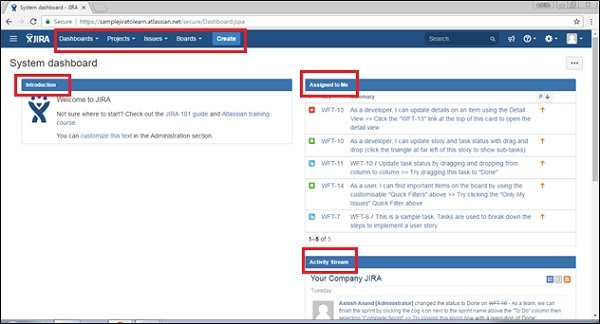
Jenis Proyek
Tautan Proyek memiliki beberapa sub-tautan, yang dijelaskan secara rinci untuk pemahaman yang lebih baik -
Current Project- Ini menampilkan nama Proyek di mana pengguna saat ini berada atau sedang melihat dasbor proyek. Dengan mengklik pada nama Proyek, itu akan menampilkan daftar masalah yang terkait dengan proyek.
Recent Project - Ini menampilkan nama proyek terbaru yang telah diakses pengguna, jika ada, di mana pengguna dapat menavigasi dengan mengklik proyek yang terdaftar di bawah tajuk ini.
Software - Ini adalah sub-tautan untuk menavigasi daftar proyek, yang terdaftar di Jenis Proyek sebagai Perangkat Lunak.
Business- Ini juga merupakan tipe proyek. Dengan klik disini, maka akan muncul daftar jenis proyek bisnis.
View all Projects - Ini menampilkan semua proyek, yang terkait dengan pengguna yang masuk.
Create Project- Tautan ini biasanya diakses oleh Admin atau tergantung pada berbagai peran. Jika tautan ini terlihat, pengguna dapat membuat proyek baru dengan mengikuti instruksi yang diberikan di sana.
Tangkapan layar berikut menunjukkan sub-tautan berbeda di bawah kategori Proyek.
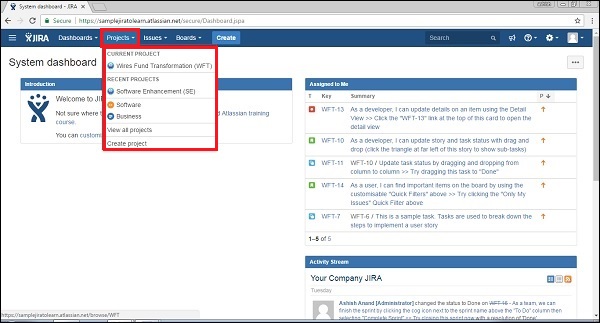
Jenis Masalah
Ini memiliki banyak sub tautan untuk mengakses fungsi lain. Tangkapan layar berikut menunjukkan sub-tautan berbeda yang tersedia di bawah navigasi Masalah.

Search for Issues - Ini menavigasi ke halaman pencarian, di mana pengguna dapat memberikan kriteria pencarian untuk mempersempit hasil.
Recent Issues - Ini menampilkan daftar masalah yang baru-baru ini dilihat oleh pengguna.
Import issue from CSV - Fitur ini memungkinkan pengguna untuk mengimpor detail masalah dengan mengupload file CSV dan memetakan bidang.
My open issues - Ini adalah bagian filter, yang menampilkan masalah yang terbuka dan ditugaskan ke pengguna yang masuk.
Reported by me - Bagian filter ini menampilkan masalah, yang telah dibuat oleh pengguna yang masuk.
Manage filters- Ini membantu untuk menyesuaikan filter dan mempersempit hasil. Ini menampilkan filter yang disimpan / filter favorit.
Jenis Papan
Boards adalah showcase proses yang diikuti oleh Project. Ini bisa menjadi Agile Board paling terkenal jika proyek tersebut mengikuti metodologi agile atau mungkin juga papan Kanban.
Recent Board - Ini menampilkan papan proyek terbaru yang diakses oleh pengguna.
View all boards - Ini menampilkan semua papan proyek yang tersedia.
Tangkapan layar berikut menunjukkan sub-tautan berbeda yang tersedia di bawah bagian papan.
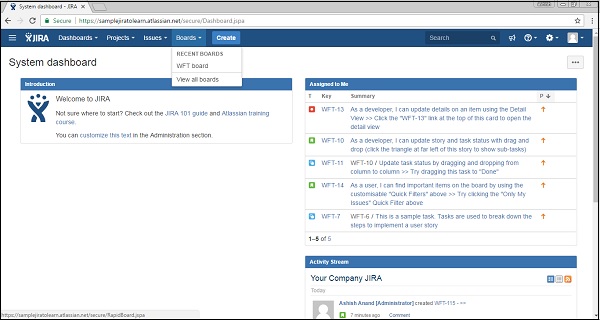
Tombol Buat
Dengan mengklik tombol Buat, ini akan menampilkan create form untuk mencatat masalah.
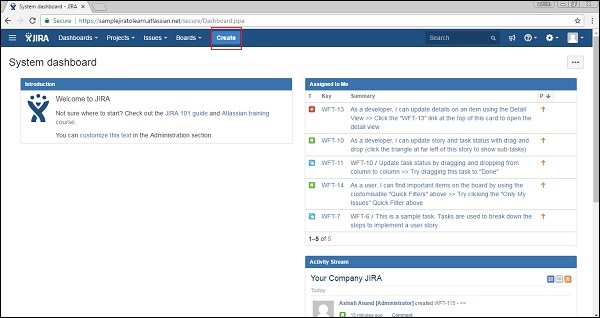
Tangkapan layar berikut menunjukkan bidang yang diperlukan dan bidang lain untuk membuat masalah -
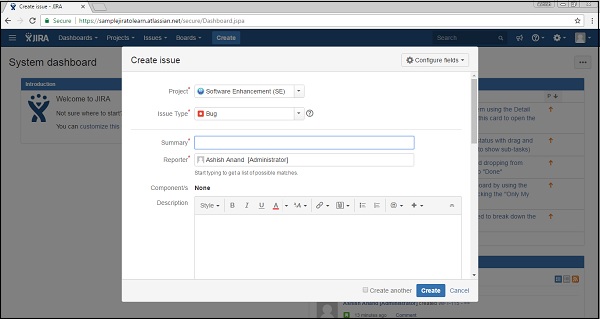
Tautan Umpan Balik
Ada tautan umpan balik di sisi kanan bilah navigasi (seperti yang disorot pada tangkapan layar berikut). Dengan mengklik link, pengguna mendapatkan formulir di mana dia dapat memberikan umpan balik dengan memasukkan Ringkasan, Deskripsi, Nama dan email.
Tangkapan layar berikut menunjukkan lokasi tautan Umpan Balik yang ada di Dasbor.
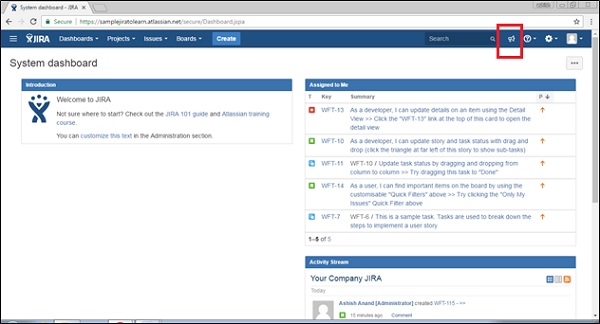
Tangkapan layar berikut menunjukkan bidang wajib dan opsional untuk memberikan umpan balik.
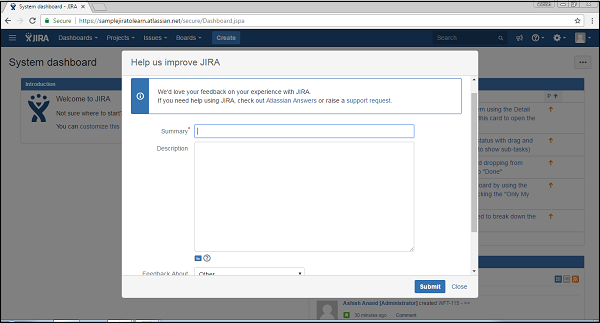
Setelah semua bidang diisi, klik Kirim, umpan balik berhasil dikirim.
Tautan Bantuan
Tautan Bantuan menyediakan berbagai dokumentasi berguna tentang JIRA. Ini memberikan rincian JIRA juga dengan mengklik "Tentang JIRA". Demikian pula, link ini juga menyediakan fitur rilis baru dengan mengklik "What's new". Pintasan keyboard memiliki banyak navigasi keyboard yang berguna bagi pengguna yang menghemat waktu. Tangkapan layar berikut menunjukkan tautan Bantuan dan sub-tautan berbeda yang tersedia di dalamnya.
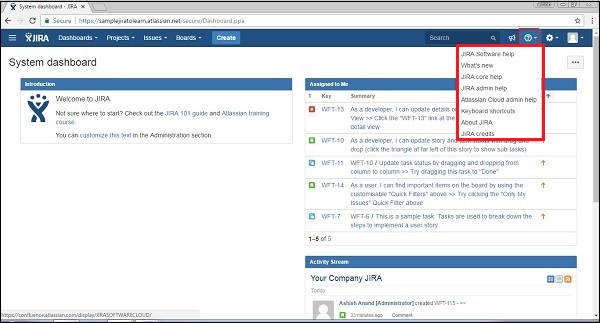
Tombol Profil Pengguna
Dengan mengklik link profil, pengguna dapat melihat detail profilnya dan mengelola bagian ini. Dengan mengklik Logout, pengguna akan kembali ke halaman login dan tidak akan dapat mengakses detail proyek tanpa login lagi.
Tangkapan layar berikut menunjukkan fungsionalitas yang tersedia di bawah bagian Profil Pengguna -

Dengan mengklik simbol edit, pengguna akan dapat mengedit detail profil seperti - Detail Ringkasan, Preferensi, dll. Tangkapan layar berikut menunjukkan cara mengedit profil dengan mengklik ikon Edit (disorot dalam garis merah) di setiap bagian.
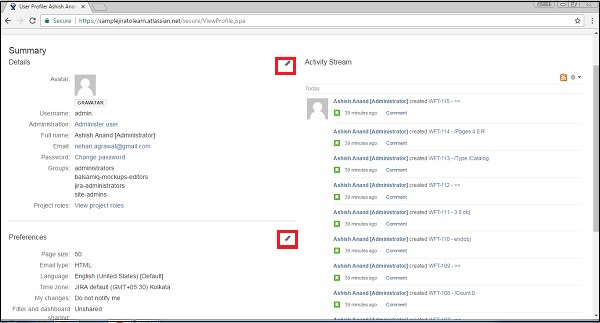
Di sisi kanan, pengguna dapat melihat aliran aktivitas yang dilakukan oleh pengguna yang masuk.